Rôles
- Accès complet aux fonctionnalités Pro de Cursor
- Pas d’accès aux paramètres de facturation ni au tableau de bord d’admin
- Peuvent voir leur propre utilisation et leur budget restant basé sur l’utilisation
- Accès complet aux fonctionnalités Pro
- Ajout/suppression de membres, modification des rôles, configuration du SSO
- Configuration de la tarification à l’usage et des plafonds de dépenses
- Accès aux analyses d’équipe
- Non facturés, pas de fonctionnalités Pro
- Même périmètre administratif que les Admins
Les Admins non payants nécessitent au moins un utilisateur payant dans l’équipe.
Comparaison des rôles
| Fonctionnalité | Membre | Admin | Admin non payant |
|---|---|---|---|
| Utiliser les fonctionnalités de Cursor | ✓ | ✓ | |
| Inviter des membres | ✓ | ✓ | ✓ |
| Retirer des membres | ✓ | ✓ | |
| Modifier le rôle d’un utilisateur | ✓ | ✓ | |
| Tableau de bord Admin | ✓ | ✓ | |
| Configurer le SSO/la sécurité | ✓ | ✓ | |
| Gérer la facturation | ✓ | ✓ | |
| Consulter les analytics | ✓ | ✓ | |
| Gérer les accès | ✓ | ✓ | |
| Définir les contrôles d’utilisation | ✓ | ✓ | |
| Nécessite une licence payante | ✓ | ✓ |
Gérer les membres
Ajouter un membre
-
Invitation par e-mail
- Clique sur
Invite Members - Saisis des adresses e-mail
- Les utilisateurs reçoivent une invitation par e-mail
- Clique sur
-
Lien d’invitation
- Clique sur
Invite Members - Copie
Invite Link - Partage le lien avec les membres de l’équipe
- Clique sur
-
SSO
- Configure le SSO dans le tableau de bord d’admin
- Les utilisateurs rejoignent automatiquement en se connectant avec leur e-mail SSO
Retirer un membre
Changer le rôle
Il doit toujours y avoir au moins un Admin et au moins un membre payant dans l’équipe.
Sécurité & SSO
Le Single Sign-On (SSO) SAML 2.0 est dispo sur les offres Team. Fonctionnalités clés :- Configurer des connexions SSO (en savoir plus)
- Mettre en place la vérification de domaine
- Inscription automatique des utilisateurs
- Options d’application du SSO
- Intégration avec un fournisseur d’identité (Okta, etc.)
La vérification de domaine est requise pour activer le SSO.
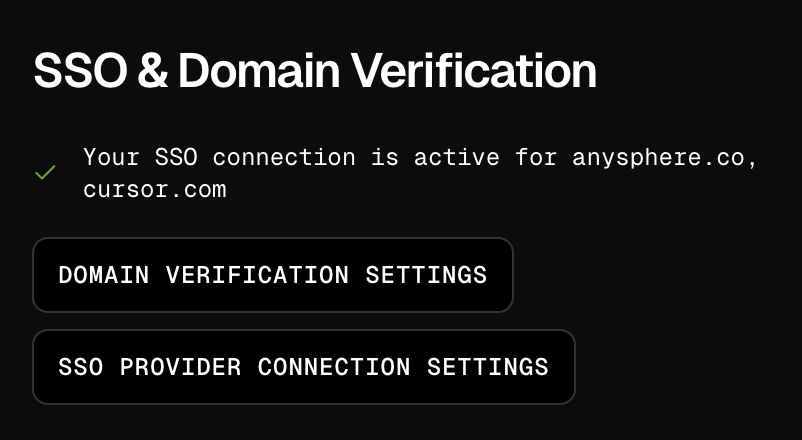
Contrôles d’utilisation
- Activer la tarification à l’usage
- Activer pour les modèles premium
- Limiter les modifications aux admins
- Définir des plafonds de dépense mensuels
- Suivre l’utilisation à l’échelle de l’équipe
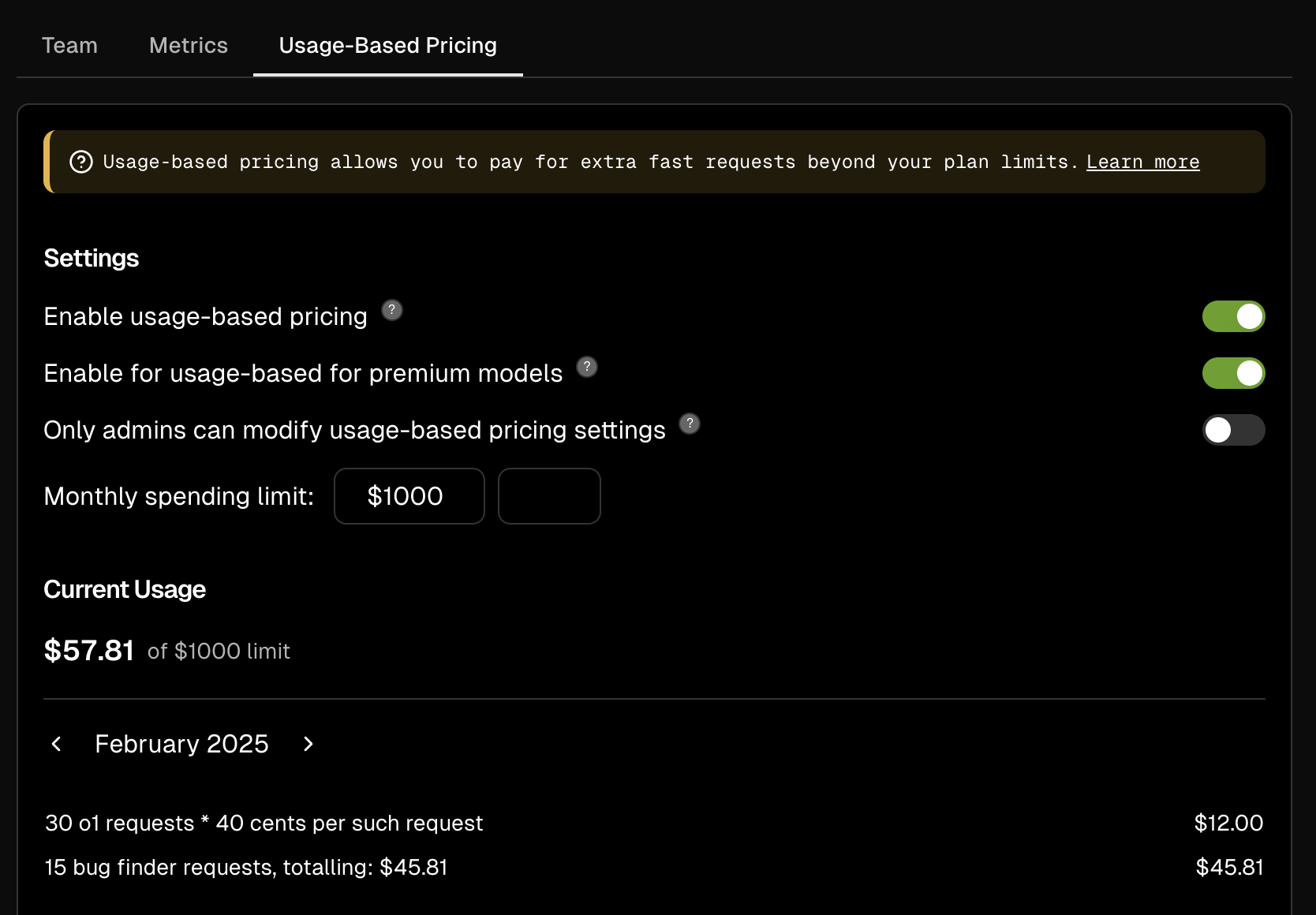
Facturation
- Chaque membre ou admin occupe une place facturable (voir tarifs)
- Les nouveaux membres sont facturés au prorata du temps restant dans la période de facturation
- Les places d’admin non payées ne sont pas comptabilisées
Passer à la facturation annuelle
- Va sur le Dashboard
- Dans la section Compte, clique sur « Advanced » puis « Upgrade to yearly billing »
Tu peux uniquement passer du mensuel à l’annuel via le dashboard. Pour passer de
l’annuel au mensuel, contacte [email protected].
